 Utilizarea unui aparat de fotografiat compatibil PictBridge pentru controlul imprimării
Utilizarea unui aparat de fotografiat compatibil PictBridge pentru controlul imprimării
 Utilizarea panoului de control când se imprimă de la un aparat de fotografiat
Utilizarea panoului de control când se imprimă de la un aparat de fotografiat
Utilizarea unui aparat de fotografiat compatibil PictBridge pentru controlul imprimării
Aveți posibilitatea să conectați un aparat digital de fotografiat compatibil PictBridge la echipamentul All-In-One (Multifuncțional) și să utilizați butoanele de pe aparatul de fotografiat pentru a selecta și imprima fotografiile. Pentru informații privind utilizarea caracteristicii PictBridge, consultați instrucțiunile care însoțesc aparatul de fotografiat. De asemenea, aveți posibilitatea să utilizați echipamentul All-In-One (Multifuncțional) pentru a selecta valorile implicite pentru formatul de hârtie, formatul de fotografie și calitat, care se utilizează atunci când aparatul de fotografiat nu face sau nu permite selecții.
Notă: Asigurați-vă că aparatul de fotografiat digital compatibil PictBridge este setat în modul USB corect. Pentru instrucțiuni privind USB, consultați documentația aparatului de fotografiat.
Conectarea aparatului de fotografiat compatibil PictBridge la echipamentul All-In-One (Multifuncțional)
- Asigurați-vă că ați apăsat butonul POWER (TENSIUNE) de pe panoul de control pentru a porni echipamentul All-In-One (Multifuncțional).
- Dacă este necesar, încărcați hârtie. Pentru informații suplimentare, consultați Încărcarea hârtiei în suportul pentru hârtie.
- Introduceți un capăt al cablului PictBridge în aparatul de fotografiat.
Notă: Utilizați numai cablul USB care însoțește aparatul de fotografiat.
- Introduceți celălalt capăt al cablului în portul PictBridge din partea frontală a echipamentului All-In-One (Multifuncțional).
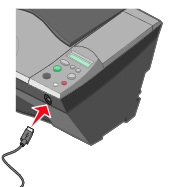
După introducerea cablului, veți vedea un mesaj specificând că aparatul de fotografiat este activat. Când un aparat de fotografiat compatibil PictBridge este conectat și mesajul de conectare este afișat, imprimarea fotografiilor este controlată de aparatul de fotografiat până când acesta este deconectat sau scos din funcțiune.
Notă: Urmați instrucțiunile care însoțesc aparatul de fotografiat pentru a înțelege opțiunile privind imprimarea de la aparat.
Utilizarea panoului de control când se imprimă de la un aparat de fotografiat
Trebuie să urmăriți panoul de control pentru informații atunci când imprimați fără un computer. Pentru a afla mai multe informații despre funcțiile generale ale butoanelor panoului de control, consultați Învățați despre panoul de control. Totuși, rețineți că meniurile PictBridge diferă față de meniurile standard.
Mesaje PictBridge pe panoul de control al echipamentului All-In-One (Multifuncțional)
Este posibil ca următoarele mesaje să apară pe panoul de control când utilizați un aparat de fotografiat compatibil PictBridge:
- Dacă aparatul de fotografiat nu este acceptat, pe panoul de control al echipamentului All-In-One (Multifuncțional) va apărea un mesaj de eroare.
- Dacă aparatul de fotografiat este recunoscut, mesajul PictBridge camera detected (S-a detectat aparat de fotografiat compatibil PictBridge).Use -> to change settings (Utilizați -> pentru a modifica setările). apare pe panoul de control al echipamentului All-In-One (Multifuncțional).De asemenea, se va afișa un mesaj de aliniere.
Acest mesaj reprezintă punctul de pornire pentru imprimarea cu aparatul de fotografiat.
- Dacă aparatul de fotografiat este deconectat, mesajul Ready to Copy (Pregătit de copiere) va apărea pe panoul de control al echipamentului All-In-One (Multifuncțional), indicând faptul că echipamentul a revenit la modul normal.
- Dacă aparatul de fotografiat este recunoscut și este apăsat un buton nevalid de pe panoul de control, mesajul Button Not Available (Butonul nu este disponibil) apare pe panoul de control al echipamentului All-In-One (Multifuncțional).
- Dacă atunci când utilizați un aparat de fotografiat compatibil PictBridge apăsați unul dintre următoarele butoane:



mesajul Unplug camera to use other features (Deconectați aparatul de fotografiat pentru a utiliza alte caracteristici) apare pe panoul de control al echipamentului All-In-One (Multifuncțional), urmat de mesajul PictBridge camera detected (S-a detectat aparat de fotografiat compatibil PictBridge). Camera control enabled (S-a activat controlul aparatului de fotografiat). Nu aveți posibilitatea să efectuați funcții de scanare sau de copiere având atașat aparatul de fotografiat compatibil PictBridge.


- Utilizați aceste butoane pentru a răsfoi meniurile de pe panoul de control și pentru a accepta o alegere din opțiunile de meniu:
- Acest buton acționează și pentru încărcarea hârtiei.
- De asemenea, acest buton va lansa mesajul PictBridge camera detected (S-a detectat aparat de fotografiat compatibil PictBridge).Camera control enabled (S-a activat controlul aparatului de fotografiat).Use -> to change settings (Utilizați -> pentru a modifica setările implicite).
- Aveți posibilitatea să utilizați următoarele butoane pentru a revoca o activitate de imprimare când sunteți în modul PictBridge:
Notă: Aveți, de asemenea, posibilitatea să faceți acest lucru de la aparatul de fotografiat.
- Dacă apăsați orice tastă atunci când mesajul: PictBridge Camera Connected (Aparat de fotografiat compatibil PictBridge conectat).Press -> to change settings (Apăsați -> pentru a modifica setările implicite).este afișat, panoul de control va intra în meniul de setări PictBridge.
Pentru informații suplimentare, consultați Meniuri și opțiuni PictBridge pentru imprimare de la panoul de control
Meniuri și opțiuni PictBridge pentru imprimare de la panoul de control
Este posibil să doriți modificarea unora dintre setările de imprimare, dar aparatul de fotografiat să nu aibă acea funcționalitate. Aveți posibilitatea să realizați aceasta prin utilizarea opțiunilor de pe panoul de control al echipamentului All-In-One (Multifuncțional).


- Utilizați aceste butoane pentru a răsfoi meniurile de pe panoul de control și pentru a accepta o alegere din opțiunile de meniu:

|
Opțiune
|
Nume și dimensiuni
|
|
Paper Size (Format hârtie)
|
Paper Size (Format hârtie) definește dimensiunea colii de hârtie utilizate de echipamentul All-In-One (Multifuncțional) pentru imprimarea fotografiilor.
- 4 x 6 inches sau 10 cm x 15 cm
- 5 x 7 inches sau 13 cm x 18 cm
- Letter (Scrisoare) 8.5 x 11 inches sau 22 cm x 28 cm
- A4 8,25 x 11,7 inch sau 21 cm x 30 cm
- L 9 cm x 13 cm
- 2L 13 cm x 18 cm
- Hagaki 10 cm x 15 cm
- Sunt disponibile formate suplimentare de hârtie pentru imprimare normală fără un aparat de fotografiat compatibil PictBridge. Imprimarea fotografiilor se va face fără margini dacă formatul hârtiei este același cu formatul fotografiei.
Notă: Formatul implicit este salvat de la prima aliniere, sau Letter sau A4.
|
|
Photo Size (Format fotografie)
|
Photo Size (Format fotografie) definește formatul fotografiei imprimate de echipamentul All-In-One (Multifuncțional).
- 4 x 6 inches sau 10 cm x 15 cm
- 5 x 7 inches sau 13 cm x 18 cm
- 8 x 10 inch sau 20 cm x 25 cm
- Letter (Scrisoare) 8.5 x 11 inches sau 22 cm x 28 cm
- A4 8,25 x 11,7 inch sau 21 cm x 30 cm
- L 9 cm x 13 cm
- 2L 13 cm x 18 cm
- Hagaki 10 cm x 15 cm
Notă: Implicit este de 4x6 inch sau 10 cm x 15 cm.
|
|
Quality (Calitate)
|
Quality (Calitate) controlează mărimea detaliilor transmise în activitatea de imprimare, în consecință intervalul de timp în care se va efectua imprimarea.
Notă: Implicit este calitatea Automatic (Automat).
|
Utilizarea caracteristicii PictBridge pentru modificarea setărilor implicite ale imprimantei
Notă: Când aparatul de fotografiat este scos, setările pentru Paper Size (Format hârtie)și Photo size (Format fotografie) pe care le-ați ales sunt salvate pentru următoarea sesiune PictBridge.
Când conectați pentru prima dată un aparat de fotografiat compatibil PictBridge la echipamentul All-In-One (Multifuncțional), aveți posibilitatea să setați valorile implicite.
- Apăsați butonul TENSIUNE de pe panoul de control pentru a porni echipamentul All-In-One (Multifuncțional).
- Dacă este necesar, încărcați hârtie. Pentru informații suplimentare, consultați Încărcarea hârtiei în suportul pentru hârtie.
- Introduceți un capăt al cablului PictBridge în aparatul de fotografiat.
- Introduceți celălalt capăt al cablului în portul PictBridge din partea frontală a echipamentului All-In-One (Multifuncțional).
- Apăsați
 pentru a accesa meniurile.
pentru a accesa meniurile.
- Utilizați butoanele

 pentru a naviga la opțiunea pe care doriți să o modificați.
pentru a naviga la opțiunea pe care doriți să o modificați.
- Apăsați
 pentru a confirma selecția.
pentru a confirma selecția.
- Treceți la opțiunea următoare pe care doriți să o modificați.
 Utilizarea unui aparat de fotografiat compatibil PictBridge pentru controlul imprimării
Utilizarea unui aparat de fotografiat compatibil PictBridge pentru controlul imprimării Utilizarea unui aparat de fotografiat compatibil PictBridge pentru controlul imprimării
Utilizarea unui aparat de fotografiat compatibil PictBridge pentru controlul imprimării Utilizarea panoului de control când se imprimă de la un aparat de fotografiat
Utilizarea panoului de control când se imprimă de la un aparat de fotografiat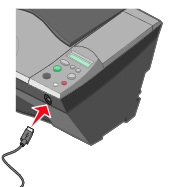
![]()
![]()
![]()
![]()
![]()
![]()
![]()
![]()